Warnakan Perisian Video: Cara Menghidupkan Video Anda Secara Jelas Dalam Talian dan Luar Talian
Terima kasih kepada teknologi moden, kami mempunyai program yang boleh mewarnakan video. Bahagian teknologi kami ini memberi kami harapan untuk menukar video hitam putih lama kami menjadi paparan berwarna-warni, menjadikannya hidup. Tambahan pula, banyak filem lama telah diubah dengan aplikasi profesional yang sangat baik. Itulah sebabnya ramai dalam generasi ini akhirnya menghargai keindahan sejarah yang terkandung dalam filem-filem tersebut. Oleh itu, bagaimana pula dengan klip pendek yang anda ada pada komputer anda? Bagaimanakah anda boleh mengubahnya dengan jelas? Atas sebab utama ini, anda fikir telah membuat kami memutuskan untuk mengumpulkan alat dalam talian dan luar talian terbaik yang boleh anda gunakan. Oleh itu, jika anda mahu ini bermula, baca kandungan di bawah.
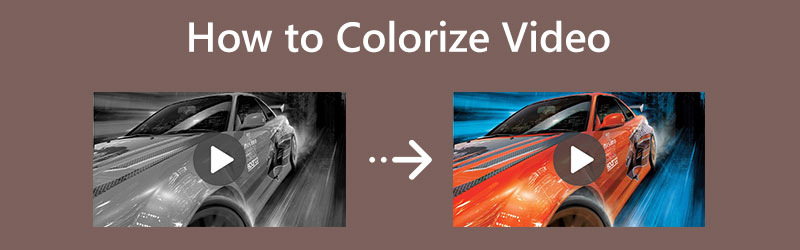
KANDUNGAN HALAMAN
Bahagian 1. Cara Paling Praktikal untuk Mewarnakan Video Luar Talian (Windows dan Mac)
Kali ini, bagi mereka yang ingin memiliki perisian berkuasa yang boleh mereka gunakan walaupun tanpa internet, maka bahagian ini adalah untuk anda. Kami membawakan alat penyuntingan video yang dinilai paling tinggi di bawah yang turut mencapai bahagian atas program paling dipercayai untuk menambah penapis warna pada video.
Penukar Video Vidmore merupakan salah satu perisian penyuntingan video yang paling dicari pada masa kini. Ia pada mulanya datang dengan penukar video yang tidak lama lagi berinovasi kerana kejayaannya dalam mengendalikan fail video dengan selamat dan cekap. Hari ini, alat ini dilengkapi dengan pelbagai alat dan ciri, termasuk pelbagai variasi kesan dan penapis yang digunakan untuk mewarnakan klip. Apa yang lebih menakjubkan tentangnya ialah ia membolehkan anda membetulkan berbilang video dengan cepat, kerana ia direka bentuk untuk berfungsi dalam video pukal dengan berkesan. Tambahan pula, perisian yang luar biasa ini dilengkapi dengan pilihan penapis yang hebat yang boleh anda gunakan pilih untuk penambahbaikan video anda. Bersama-sama dengan itu ialah kesan asas yang anda boleh menavigasi secara bebas untuk memenuhi kerancakan yang anda harapkan. Dan anda tidak perlu risau tentang output kerana perisian video pewarna ini menyediakan pratonton yang boleh anda semak sekarang dan kemudian.
Apa lagi? Ia juga menawarkan sokongan yang meluas dengan pelbagai format input dan output video, seperti MOV, GIF, MP4, MKV, AVI, WMV dan banyak lagi. Belum lagi penukaran ultra-pantas dan teknologi pecutan perkakasan yang diterapkan untuk kebajikan penggunanya.
- Banyak pilihan penapis dan kesan untuk membetulkan video yang membosankan.
- Teknologi canggih dan penting untuk peralihan dan proses yang lancar.
- Ia menukar dan mengedit video secara pukal.
- Kotak alat hebat yang mengandungi banyak alat penyuntingan video.

Cara Mewarnakan Video Hitam Putih
Langkah 1. Dapatkan perisian pada komputer anda dengan memuat turun dan memasangnya dengan selamat. Kemudian, lancarkan dan terus tekan Tambahan simbol di tengah atau di Menambah fail tab di penjuru kiri sebelah atas. Sila ambil perhatian bahawa anda boleh memuat naik banyak fail serentak.
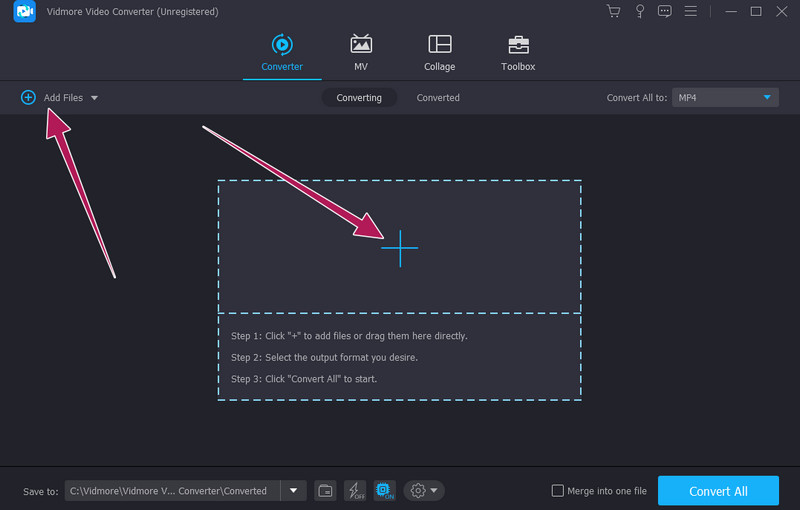
Langkah 2. Selepas memuat naik semua video yang anda mahu, kami akan beralih ke bahagian penyuntingan. Untuk mengakses Kesan & Penapis, klik Bintang simbol di bawah video yang dimuat naik. Pada tetingkap baharu, pergi ke Penapis dan pilih penapis yang baik yang anda inginkan untuk semua video anda. Kemudian navigasi ke Kesan Asas untuk pelarasan yang lebih mendalam. Selepas itu, tekan Terpakai kepada semua pilihan dan klik okey tab.
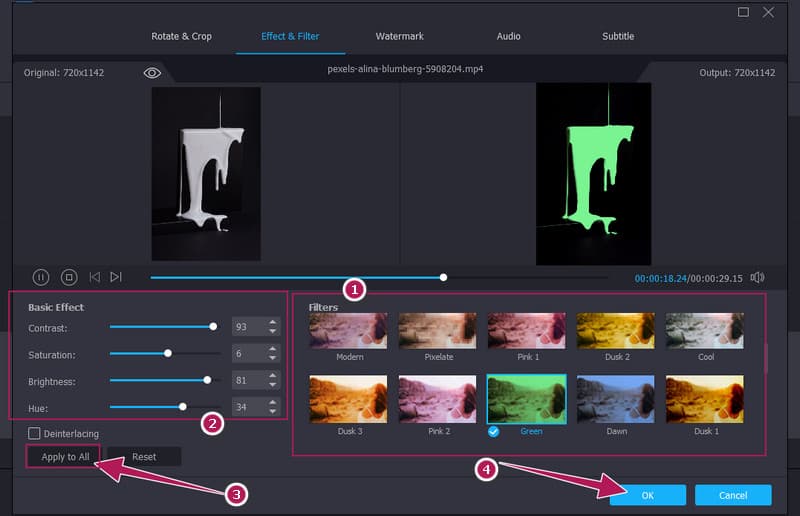
Langkah 3. Hanya dalam masa yang singkat, anda sudah boleh memukul Tukar Semua butang untuk memulakan proses permohonan pukal. Dengan cara yang sama, video akan dieksport juga.
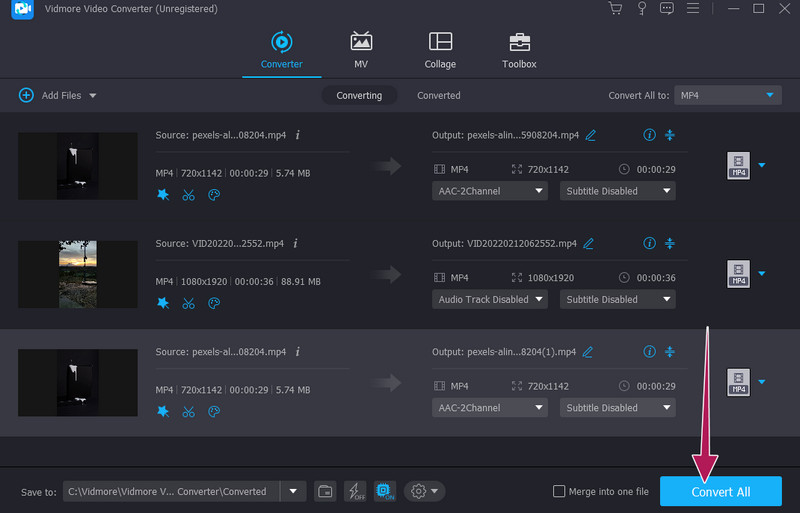
Bahagian 2. Apl Dalam Talian Percuma Paling Teratas untuk Mewarnakan Video
Dalam talian ialah salah satu platform yang paling banyak digunakan untuk menambah warna pada video hitam-putih. Selain daripada fakta bahawa alatan dalam talian tidak akan menuntut anda untuk mendapatkan perisian tambahan pada peranti anda, kebanyakan alatan dalam talian adalah percuma untuk digunakan. Oleh itu, jika anda juga lebih suka alat dalam talian berbanding luar talian, di bawah ialah program terbaik yang patut dinilai.
Flixier ialah alat mewarna video dalam talian dengan alat penyuntingan berkuasa awan. Alat ini membolehkan anda membuat dan mengedit video dengan pantas pada mana-mana peranti, dikendalikan oleh sistem awannya. Tambahan pula, anda akan terkejut melihat bagaimana alat percuma ini mengandungi pelbagai tetapan untuk warna dan kesannya, bersama-sama dengan alat lain seperti gerakan, tindanan, peralihan dan sebagainya. Sementara itu, untuk menambah warna pada video, Flixier membolehkan anda menikmati pelbagai penapis yang secara automatik menambah sinar pada klip. Selain itu, ia juga menyediakan pelarasan warna asas di mana anda boleh melaraskan getaran, ketepuan, kecerahan, kontras dan warna secara manual.
Walau bagaimanapun, tidak seperti alat dalam talian biasa yang anda tahu, anda mungkin mendapati Flixier mencabar untuk digunakan buat kali pertama. Oleh itu, untuk memberi anda maklumat lanjut tentang penggunaannya, berikut ialah langkah-langkah berikut.
Cara Menggunakan Flixier - Alat Mewarna Video
Langkah 1. Pertama sekali, anda mesti mengambil pelayar anda dan melawati tapak web rasmi alat tersebut. Apabila tiba di tapaknya, klik pada Pilih Video pilihan untuk mengakses kanvas aplikasi video berwarna dalam talian ini. Kemudian, import fail yang perlu anda usahakan dengan memilih storan fail di mana fail itu diletakkan.
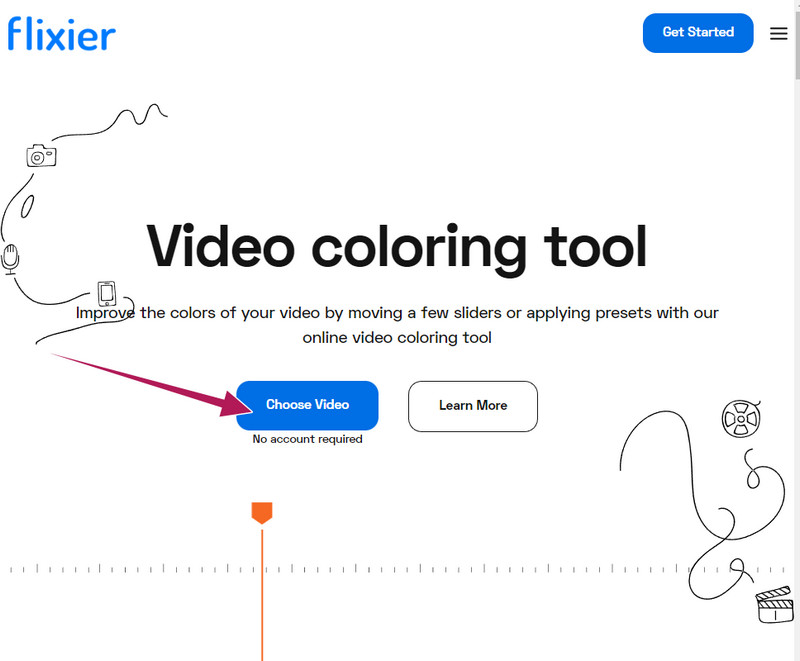
Langkah 2. Setelah video masuk, seret ke bawah ke Garis Masa dan klik apabila sudah ada. Kemudian, tuding ke sebelah kanan antara muka untuk melihat pilihan tetapan yang boleh digunakan untuk tugas ini. Di bawah Warna bahagian, pilih a Tapis anda mahu, kemudian mula melaraskan Pelarasan Warna Asas dengan sewajarnya.
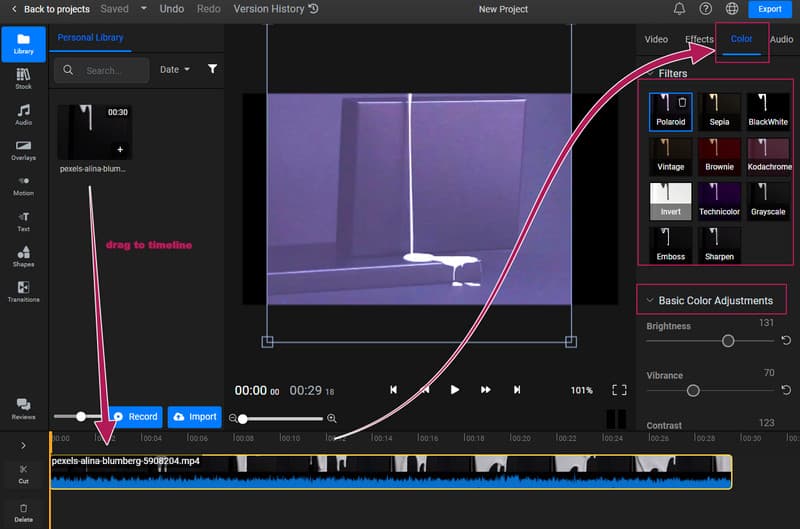
Langkah 3. Apabila semua sudah ditetapkan, tekan Eksport butang pada penjuru kanan sebelah atas antara muka. Kemudian, simpan dan muat turun video.
Bahagian 3. Soalan Lazim tentang Mewarna Video
Bolehkah saya mewarnakan video hitam-putih After Effects?
ya. After Effects mengandungi ciri pewarnaan yang boleh anda temui di bahagian kesan. Dengan mengubah suai ton, rona, tepu, Colorama dan duotone, anda akan dapat mewarnakan video.
Bolehkah saya mewarnakan video pada Android tanpa apl pihak ketiga?
Ya, jika hanya Android anda mempunyai tetapan penapis pada Galeri Foto. Tetapi jika tidak, maka anda memerlukan apl pihak ketiga.
Adakah pewarnaan video menjejaskan kualiti?
Ya, tetapi dengan cara yang baik. Video yang diwarnakan biasanya mendapat kualiti yang lebih tinggi. Kerana apabila anda mewarnakan video, ia bertukar menjadi mempunyai kedalaman warna yang lebih tinggi yang menjadikan video anda lebih baik dari segi kualiti.
Kesimpulannya
Begitulah, skema dua cara terbaik untuk mewarnakan video. Anda mungkin atau mungkin tidak mengikut semua garis panduan dalam artikel ini, tetapi kami menjamin ia akan menjadikan video membosankan anda bersemangat. Pilih mengikut platform yang anda perlukan. Flixier mengagumkan tetapi hanya dalam talian. Walau bagaimanapun, Penukar Video Vidmore adalah yang terbaik untuk kegunaan luar talian anda.



